Điểm chết trên màn hình laptop sẽ là những đốm nhỏ xuất hiện trên màn hình. Ở đó, màu sắc không thể hiện thị được, khác với toàn bộ phần hiển thị trên màn hình. Điều này sẽ gây ra cảm giác khó chịu tới thị giác của người dùng. Cùng bài viết điểm qua các cách phát hiện và khắc phục điểm chết trên màn hình laptop nhanh nhất nhé.
Kiểm tra điểm chết trên màn hình laptop bằng phần mềm Dead Pixel Locator
Bước 1: Tải phần mềm Dead Pixel Locator tại đây.
Bước 2: Chương trình khởi động rất nhanh và không cần trải qua nhiều công đoạn cài đặt khác. Ngay sau đó, Dead Pixel Locator xuất hiện với giao diện sau. Chúng ta sẽ thấy có các màu sắc khác nhau để hiển thị điểm chết trên màn hình như: White, Yellow, Black, Cycan,…
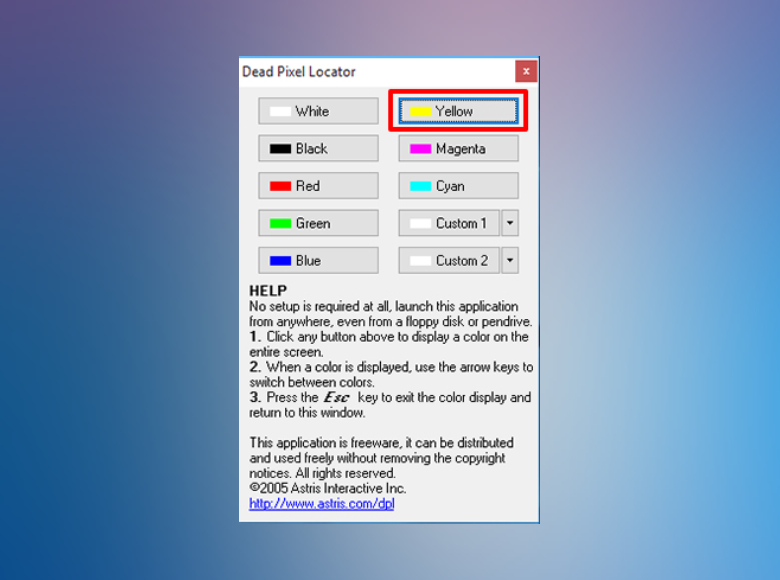
Bước 3: Để kiểm tra điểm chết, bạn nhấn vào bất cứ màu nào xuất hiện trên giao diện. Màu sắc sẽ bao phủ toàn màn hình laptop. Dùng các mũi tên để chuyển sang các màu sắc khác nhau. Nếu như màn hình của bạn có những điểm màu lạ, khác màu với màn hình máy tính thì đó sẽ là điểm chết. Bạn có thể đổi qua lại giữa các màu để kiểm tra chính xác hơn. Nhấn Esc để trở về giao diện màn hình như cũ.
Kiểm tra điểm chết trên màn hình laptop bằng InjuredPixels
InjuredPixels cho phép dễ dàng kiểm tra các điểm chết bị lỗi (nóng, chết hoặc bị đơ) trên màn hình laptop. Bạn cũng có thể sử dụng InjuredPixels để kiểm tra màn hình LCD mới trước khi mua hoặc màn hình đã mua trong thời gian bảo hành (vì bạn có thể đổi mới theo chính sách điểm ảnh chết của nhà sản xuất). InjuredPixels lấp đầy toàn bộ màn hình bằng màu chính hoặc màu tùy chỉnh, cho phép bạn kiểm tra các điểm ảnh của màn hình không khớp với màu đã chọn.
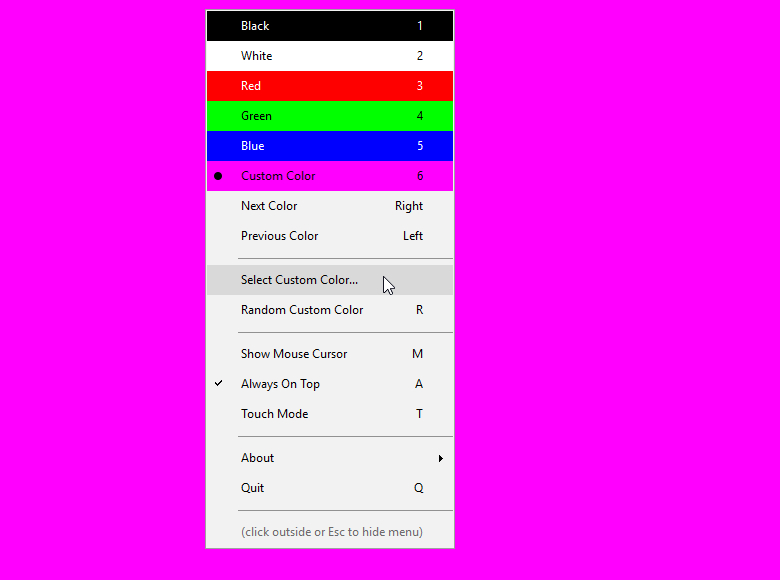
Chương trình này rất dễ sử dụng, bạn chỉ cần click hoặc sử dụng các phím mũi tên để chuyển màu hoặc click chuột phải để gọi menu bằng các lệnh chính. InjuredPixels có thể chạy trực tiếp mà không cần phải cài đặt trên máy tính, bạn chỉ cần tải phiên bản portable và chạy tại đây.
Kiểm tra điểm chết trên màn hình bằng LCD DeadPixel Test (chạy trên trình duyệt web)
Đây là một công cụ test đơn giản được thiết kế để dễ dàng phát hiện “điểm ảnh chết” (điểm ảnh bị kẹt ở ON và OFF) bằng cách hiển thị một loạt các trang màu nền tương phản. Các bạn có thể chạy phần mềm trực tiếp trên trình duyệt web tại đây.
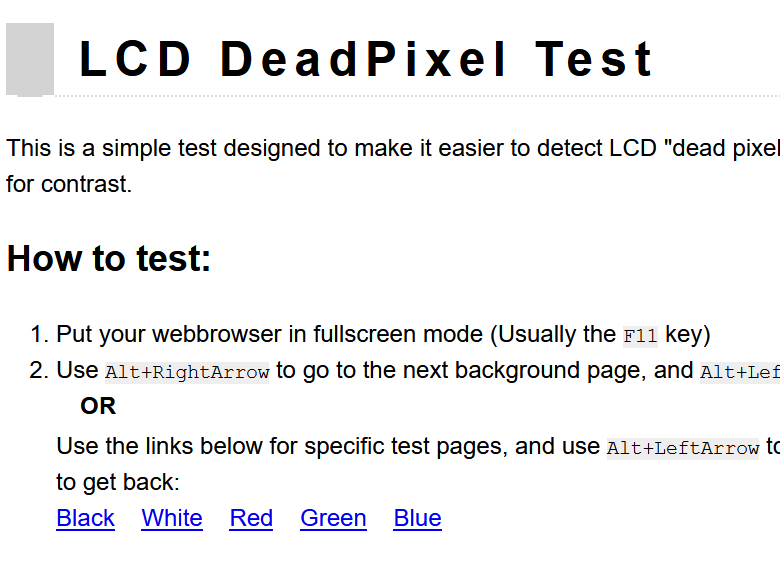
Kiểm tra điểm chết màn hình laptop với EIZO Monitor Test
EIZO Monitor Test (chạy ứng dụng tại đây) là một công cụ trực tuyến cho phép bạn tìm và sửa các pixel chết. Công cụ đóng gói nhiều tùy chọn vào một cửa sổ thử nghiệm duy nhất, nhưng rất dễ sử dụng khi bạn có cái nhìn tổng quan.
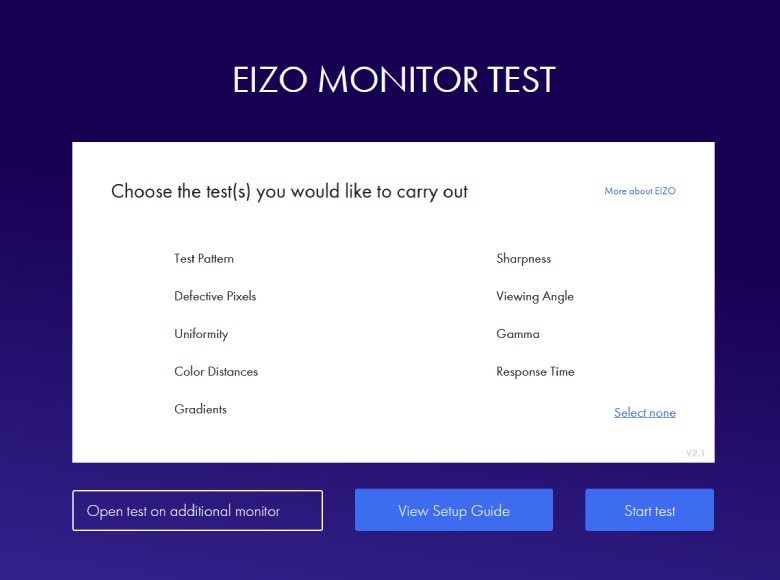
Để kiểm tra màn hình laptop của bạn, hãy chọn tất cả các hộp bạn muốn đưa vào bài kiểm tra của mình. Bài viết khuyên bạn nên cài đặt mặc định là đánh dấu tất cả các hộp. Nếu bạn đang thử nghiệm nhiều màn hình, bạn có thể mở thử nghiệm trên một màn hình bổ sung. Khi bạn đã sẵn sàng, hãy nhấp vào Start test để khởi chạy cửa sổ kiểm tra toàn màn hình.
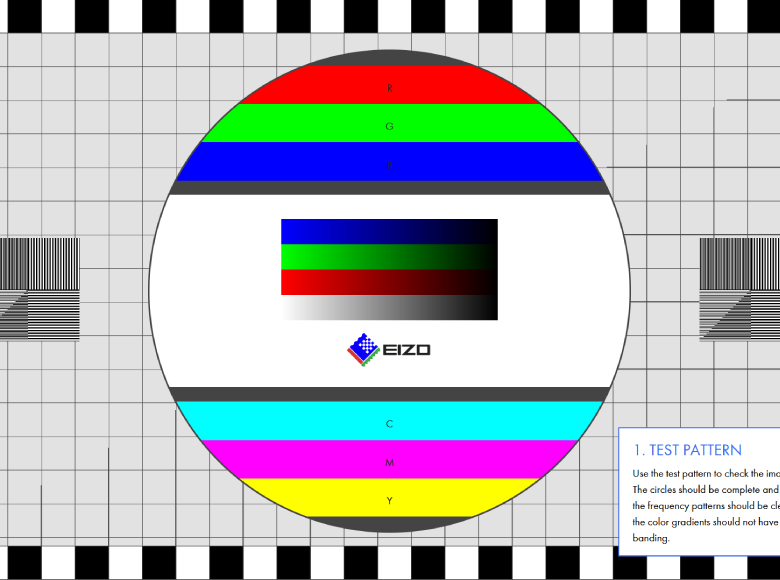
Dưới đây bạn sẽ thấy mẫu thử nghiệm đầu tiên. Mỗi màn hình có phần giải thích ở phía dưới bên phải trình bày chi tiết những gì bạn nên mong đợi. Tiếp theo, bạn sẽ thấy một menu cho phép bạn chuyển từ bài kiểm tra này sang bài kiểm tra tiếp theo ở bên trái. Di chuyển qua màn hình đen trắng và tất cả các màu đồng nhất (xanh lá cây, xanh lam và đỏ) và kiểm tra màn hình. Để thoát, hãy nhấn phím ESC hoặc biểu tượng thoát ở trên cùng bên phải.
Khắc phục điểm chết trên màn hình laptop với JScreenFix (tất cả các trình duyệt HTML5)
Thuật toán sửa pixel JScreenFix đã được áp dụng cho hơn 4 triệu màn hình và là giải pháp phần mềm hiệu quả nhất hiện có để sửa chữa các pixel bị lỗi. JScreenFix là một ứng dụng web rất giống với PixelHealer, ngoại trừ việc bạn không cần tải xuống bất kỳ thứ gì để sử dụng. Điều đó làm cho JScreenFix phù hợp với nhiều nền tảng và đáng chú ý là giải pháp tốt nhất cho các thiết bị iOS và Mac tại thời điểm này. JScreenFix hoạt động tốt trên Windows 10 của Microsoft và macOS của Apple.
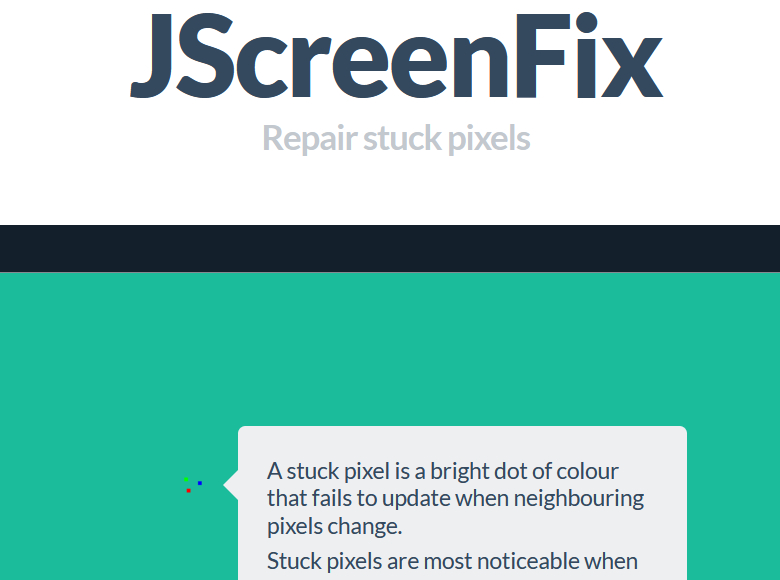
- Sửa hầu hết các màn hình – Thích hợp cho LCD và OLED. Tỷ lệ thành công trên 60%.
- Không cần cài đặt – Công cụ hoạt động bằng cách sử dụng HTML5 và JavaScript trong trình duyệt web.
Truy cập ứng dụng trực tuyến tại đây (yêu cầu có kết nối internet).
Khắc phục điểm chết trên màn hình laptop với Dead Stuck Pixel Screen Fix (tất cả trình duyệt)
Có điểm chết hoặc pixel bị kẹt trên màn hình laptop hoặc màn hình Retina của bạn ư? Hãy tiếp tục phát lại video Youtube này cho đến khi pixel chết hoặc pixel bị kẹt được sửa chữa/khắc phục. Tuy nhiên, cần cảnh báo là cách này có thể mất hàng giờ tùy thuộc vào pixel trên màn hình laptop của bạn.
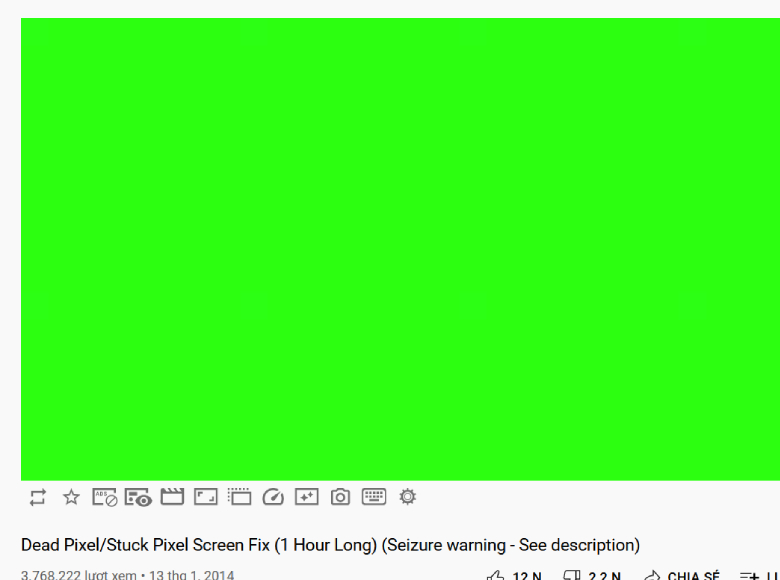
Phát video để chữa điểm ảnh chết tại đây.
Tổng kết
Trên đây là những cách phát hiện và khắc phục điểm ảnh chết nhanh và đơn giản nhất cho màn hình laptop của bạn. Cùng thử qua thủ thuật này và để lại bình luận của bạn bên dưới nhé.
Xem thêm
Di Động Việt






